Dalam panduan ini, Anda akan belajar bagaimana menggunakan format kondisional di Google Sheets untuk membuat data Anda menjadi lebih menarik secara visual dan mudah dipahami. Format kondisional memungkinkan Anda untuk memperjelas data secara visual, sehingga Anda dapat dengan cepat melihat perkembangan angka-angka Anda. Baik Anda sedang menganalisis keuntungan bulanan, pendapatan, atau biaya - dengan pemilihan warna yang tepat, Anda dapat dengan segera mengidentifikasi pola dan perbedaan. Ikuti panduan langkah demi langkah untuk mengelola data Anda dengan lebih efektif.
Pengetahuan Utama
Format kondisional membantu menyajikan data secara visual.
- Anda dapat menggunakan skala warna berbeda untuk mengidentifikasi keuntungan dan kerugian dengan mudah.
- Sel-sel kosong atau nilai-nilai tertentu juga dapat disorot.
- Mungkin untuk menerapkan banyak aturan untuk beragam rentang data.
Panduan Berbasis Langkah
Mulailah dengan membuka file Google Sheets Anda di mana Anda ingin menerapkan format kondisional. Pastikan semua data sudah dimasukkan, terutama data keuangan yang ingin Anda analisis.
Saat Anda berada di Spreadsheet, cari tab "Format" di menu atas. Klik tab tersebut untuk mengakses opsi yang tersedia.
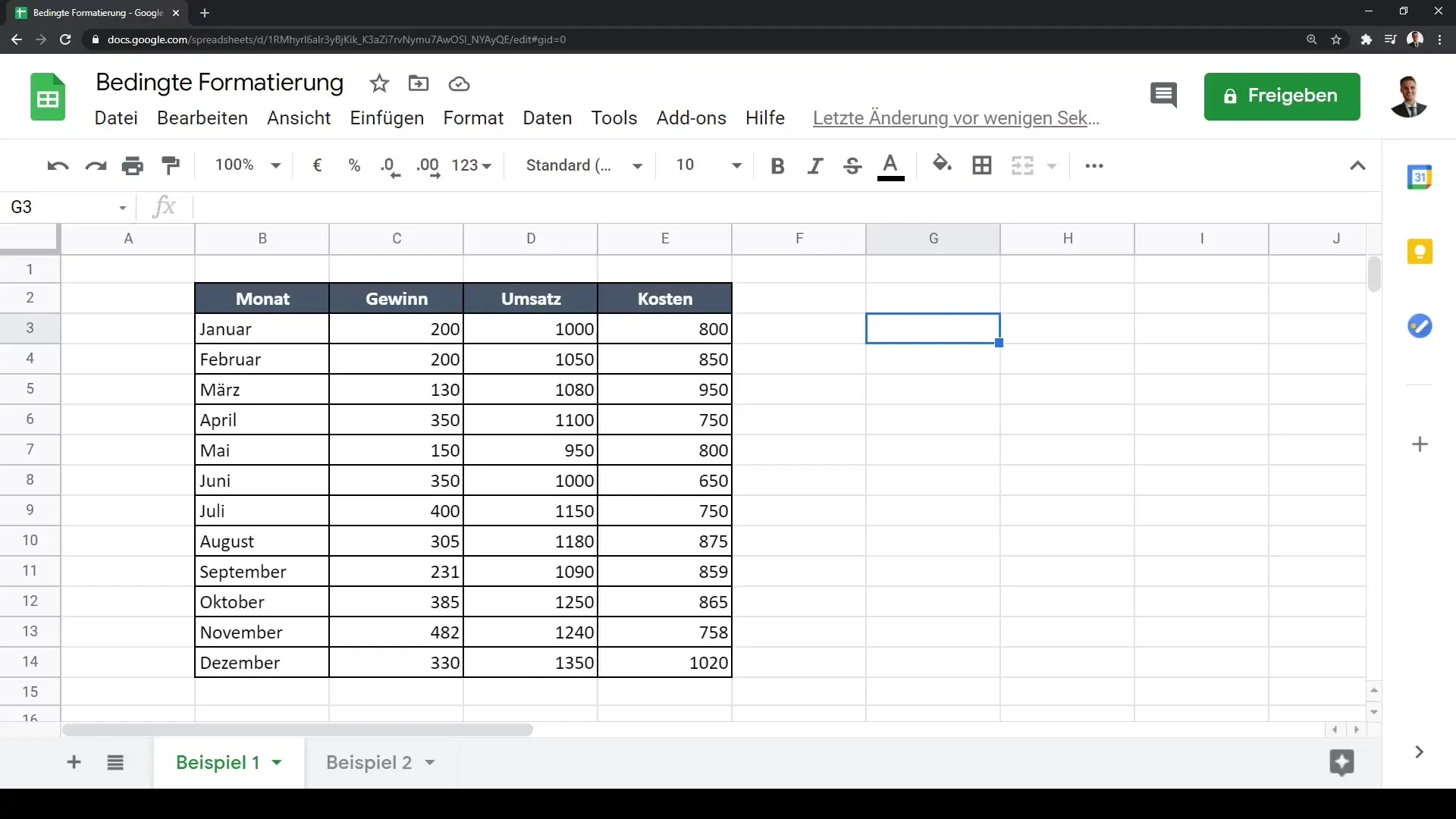
Gulir ke bawah ke "Format Kondisional". Ketika Anda mengkliknya, akan muncul baris menu di sisi kanan layar Anda.
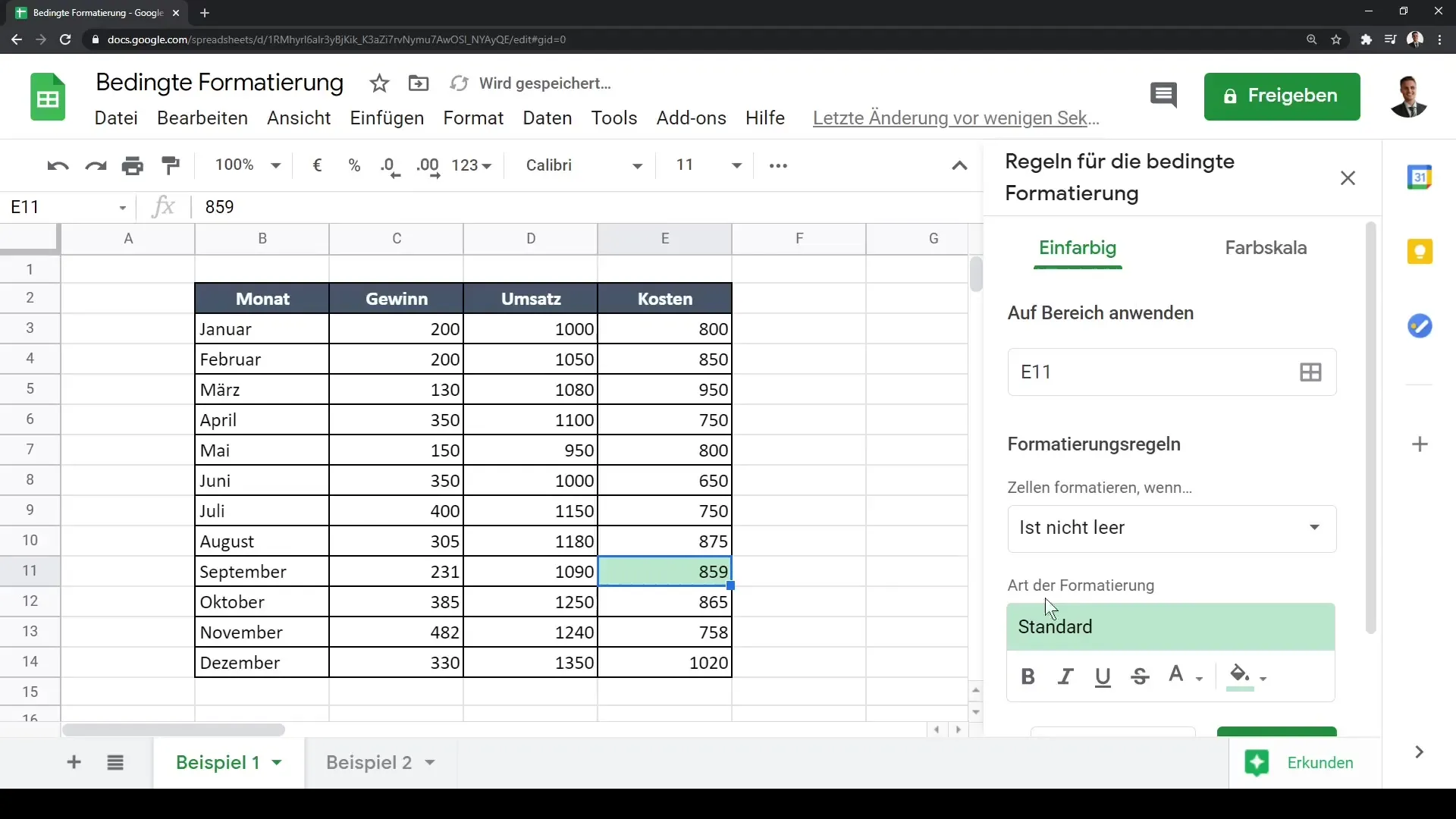
Sekarang Anda harus memilih rentang sel yang ingin Anda format. Misalnya, Anda dapat memilih rentang dari Januari hingga Desember untuk angka-angka keuntungan Anda. Sorot seluruh rentang yang ingin Anda terapkan format kondisional.
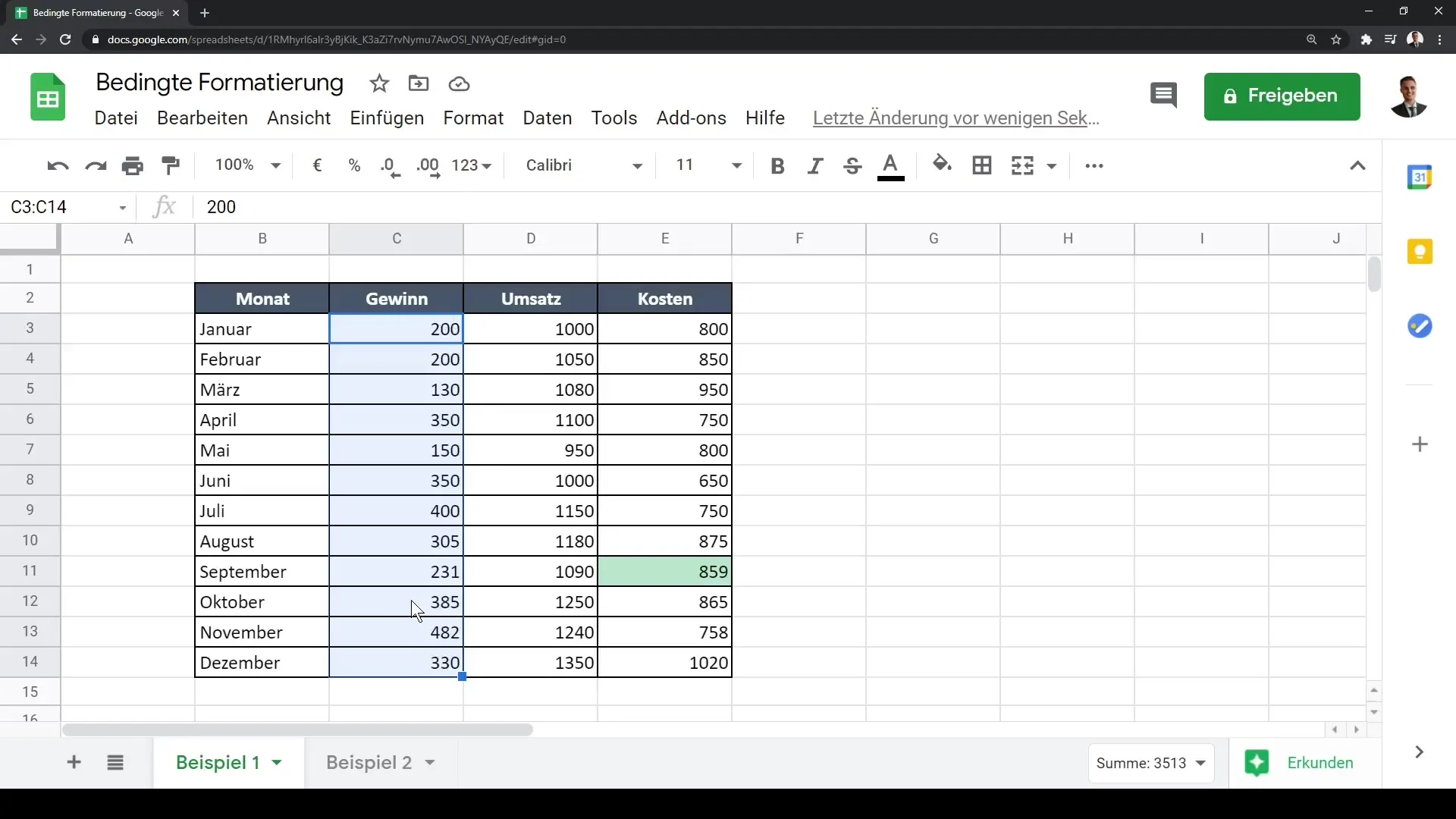
Setelah rentang dipilih, klik "Warna Isian" dan arahkan ke "Format Kondisional". Di sinilah Anda dapat menyesuaikan pemilihan warna.
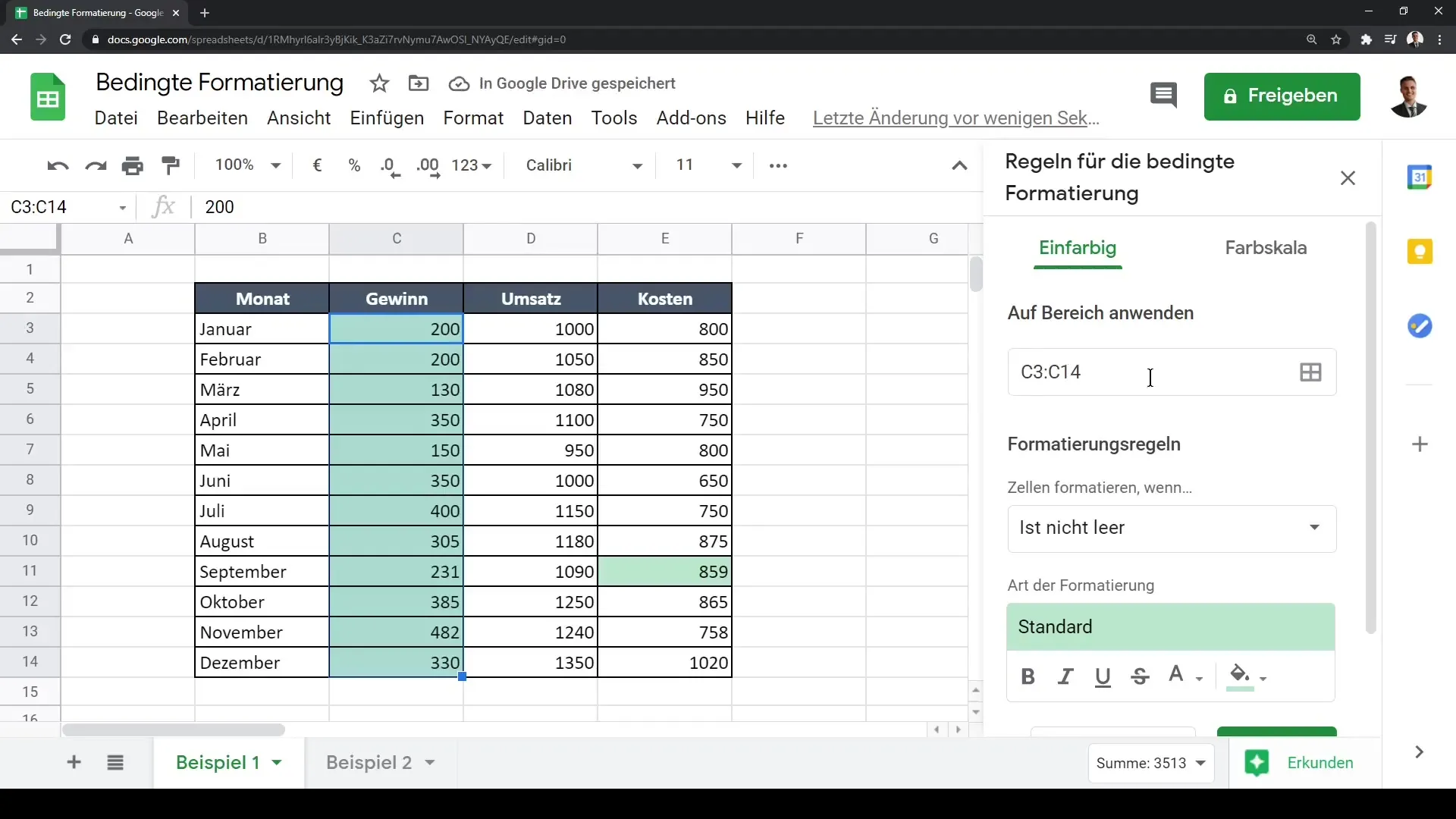
Pada langkah selanjutnya, tambahkan aturan format. Terdapat berbagai pilihan; kami akan menggunakan skala warna. Pilih skala warna karena kami ingin memperjelas keuntungan.
Anda dapat mengatur agar angka keuntungan tinggi ditampilkan dalam warna hijau dan yang lebih rendah dalam warna merah. Ini akan memberi Anda gambaran langsung tentang seberapa baik atau buruk perkembangan bulanan.
Terdapat skala warna standar yang dapat Anda gunakan langsung. Namun, Anda juga dapat mendefinisikan nilainya sendiri dan menyesuaikan warna jika Anda tidak menyukainya.
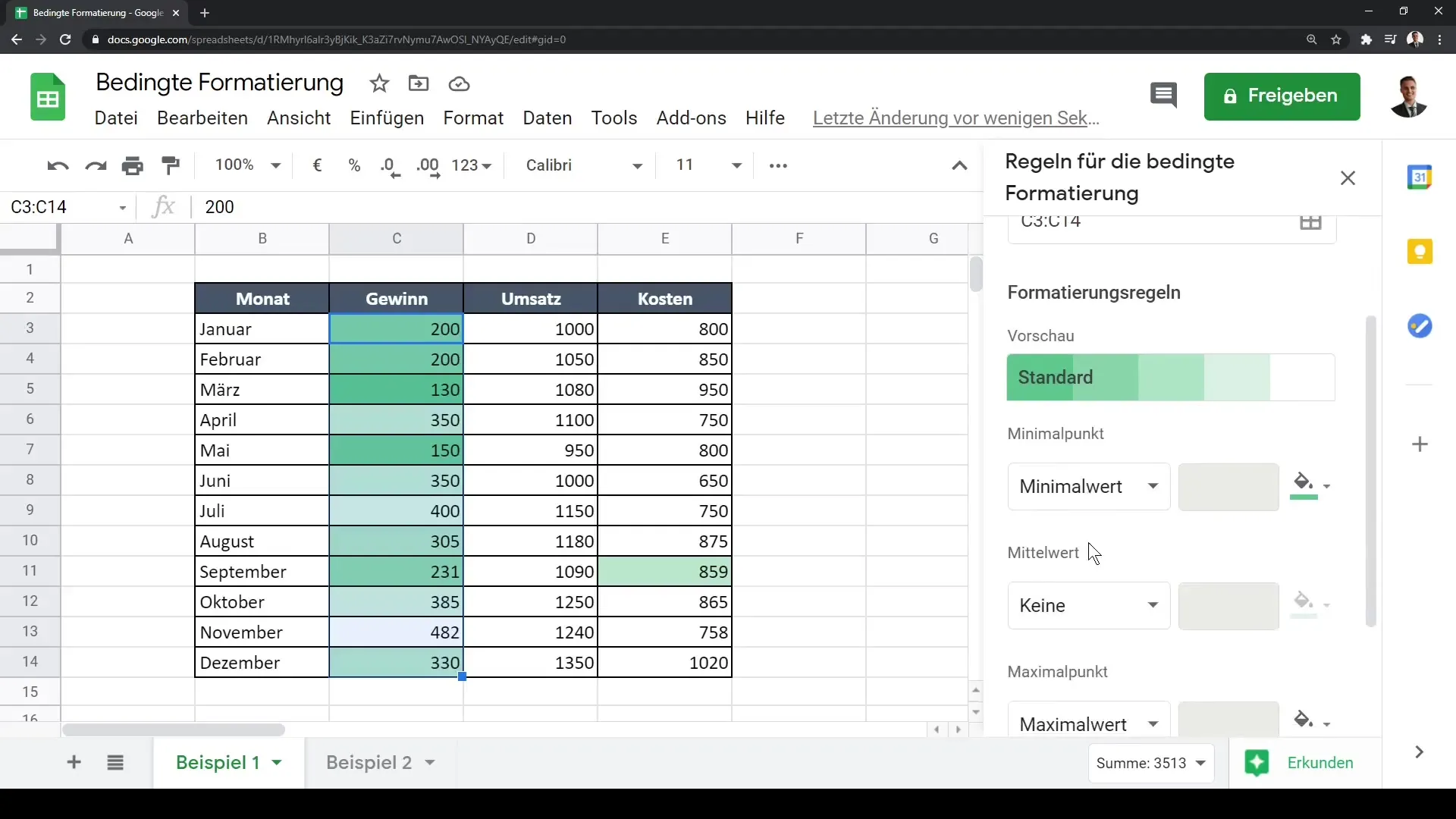
Jika Anda puas dengan pengaturan bawaan, cukup klik "Berhasil". Dengan demikian, skala warna akan diterapkan pada data yang dipilih.
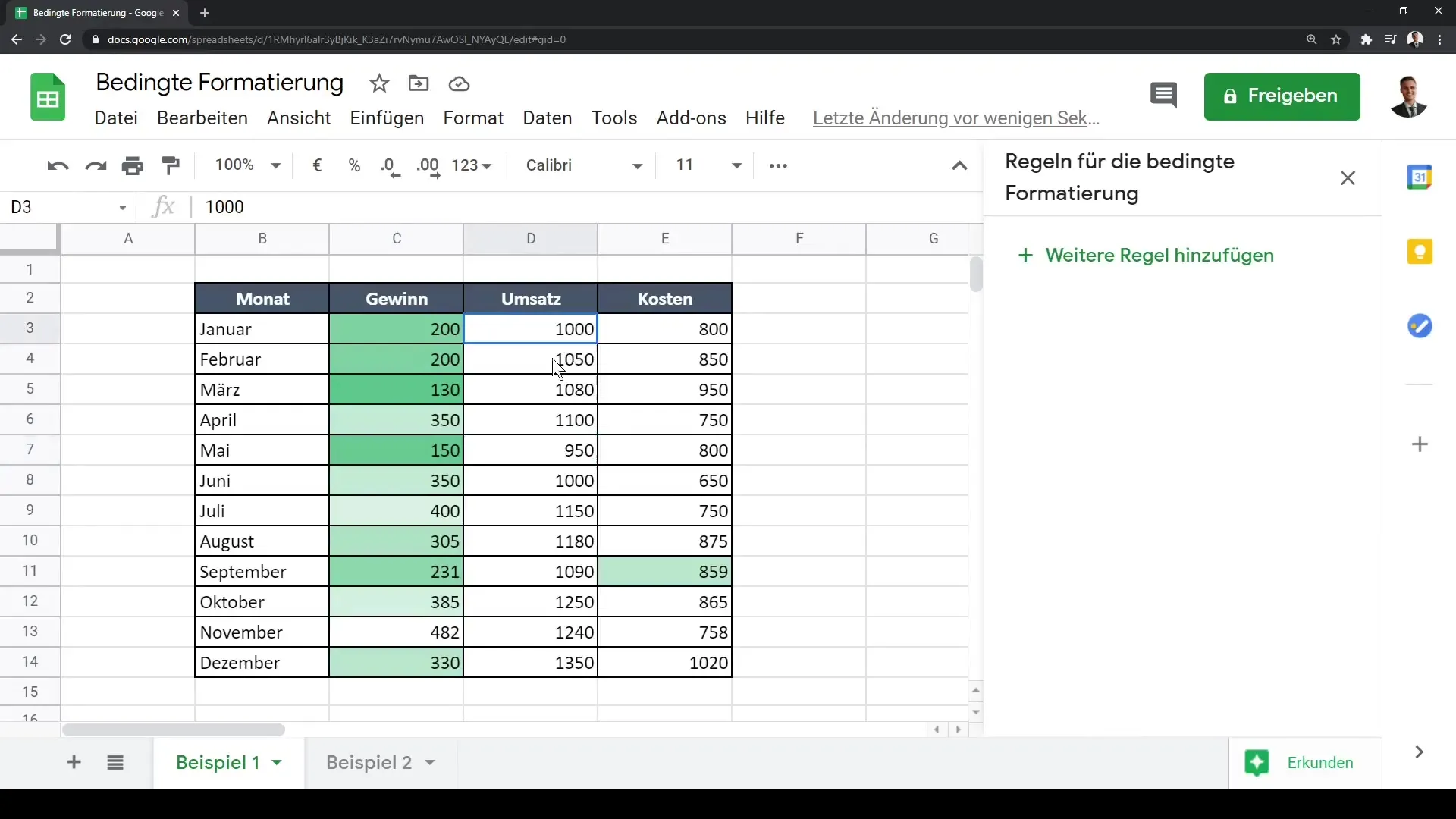
Jika Anda ingin memformatkan rangkaian data lain, misalnya pendapatan, pilih juga rentang sel yang relevan dan buka format kondisional sekali lagi. Klik "Terapkan Aturan Lain".
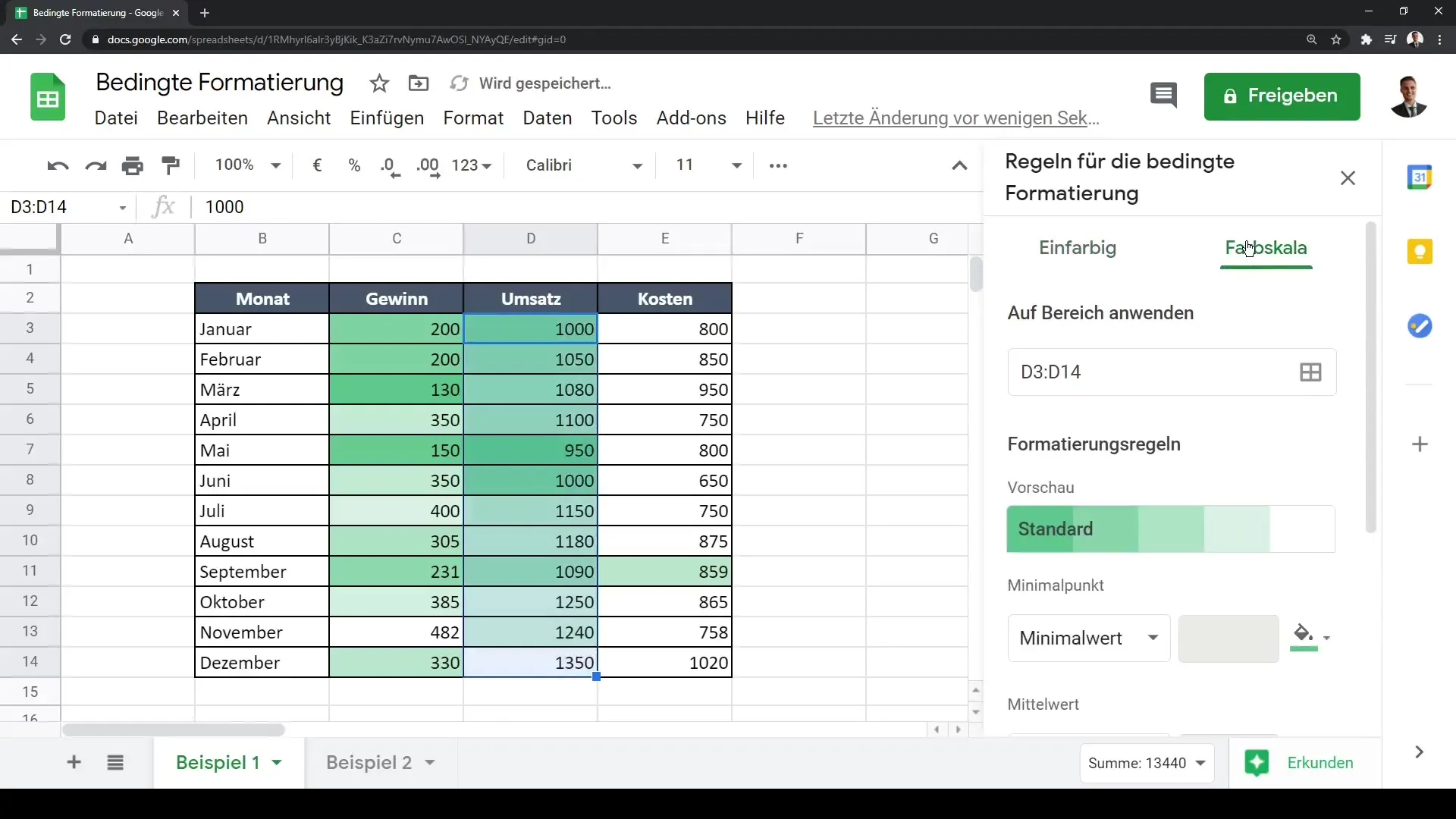
Ulangi langkah-langkah untuk skala warna, tetapi kali ini kita ingin membalik parameter: atur angka besar menjadi merah dan angka kecil menjadi hijau. Ini akan membantu memvisualisasikan biaya.
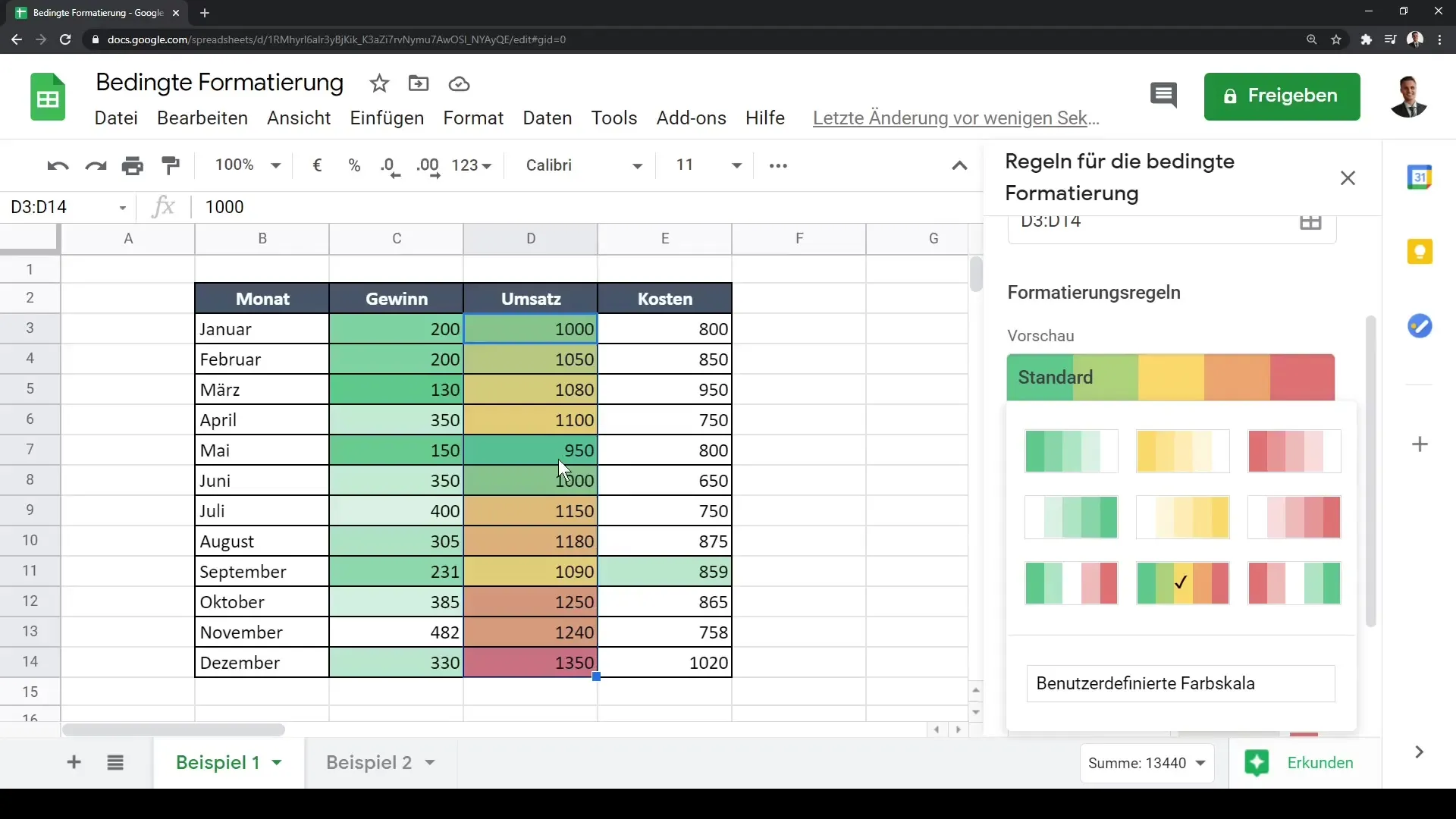
Sebelum menyimpan aturan baru, hapus aturan sebelumnya untuk pendapatan guna menghindari tumpang tindih. Ini dilakukan dengan menggunakan simbol tong sampah.
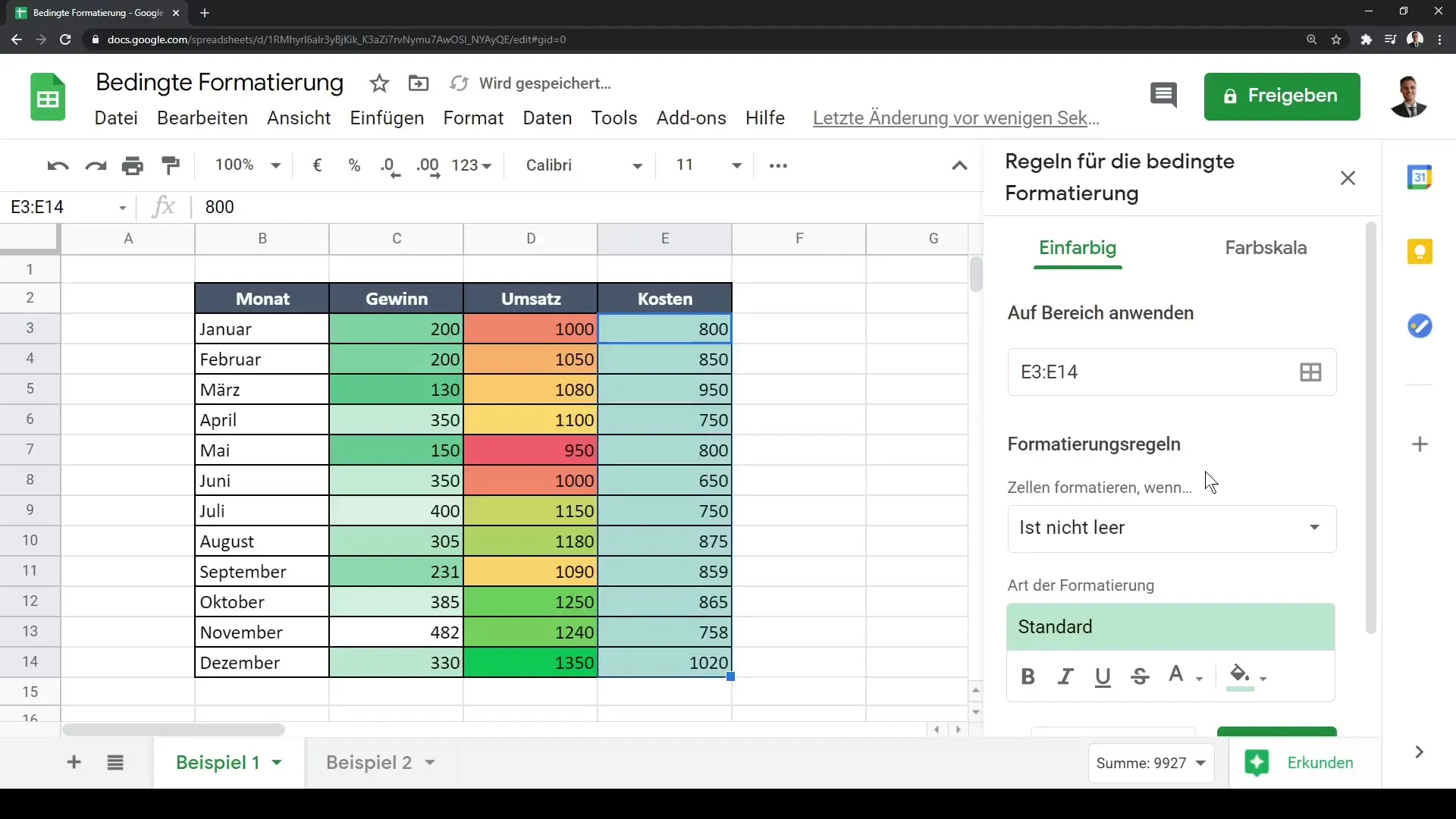
Jika Anda puas dengan pengaturan, klik "Berhasil", dan aturan akan segera diterapkan.
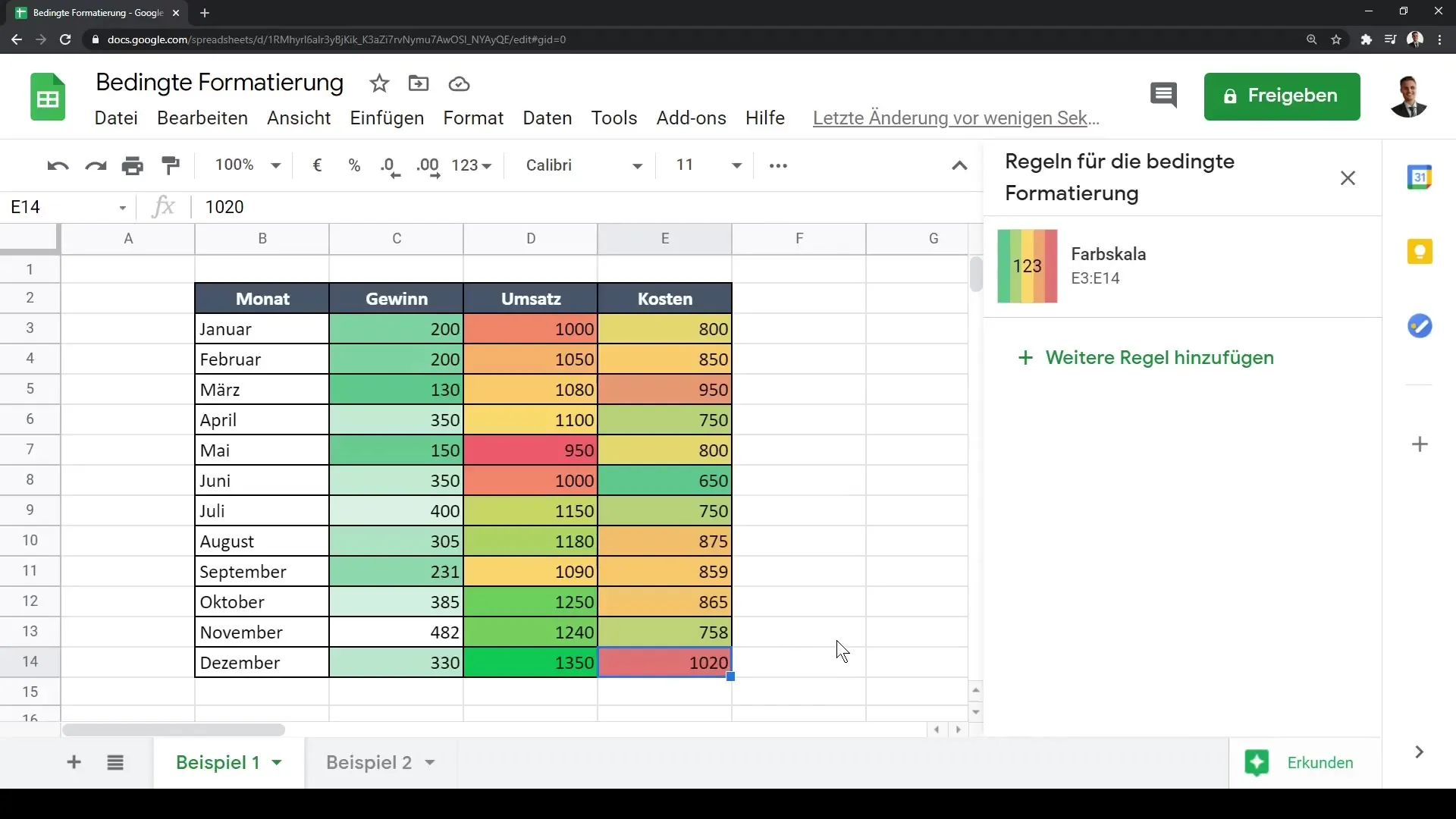
Jika Anda bekerja dengan rangkaian data yang lebih besar, bisa menjadi berguna untuk membuat sel-sel kosong terlihat. Pilih seluruh area data dan kembali ke format kondisional.
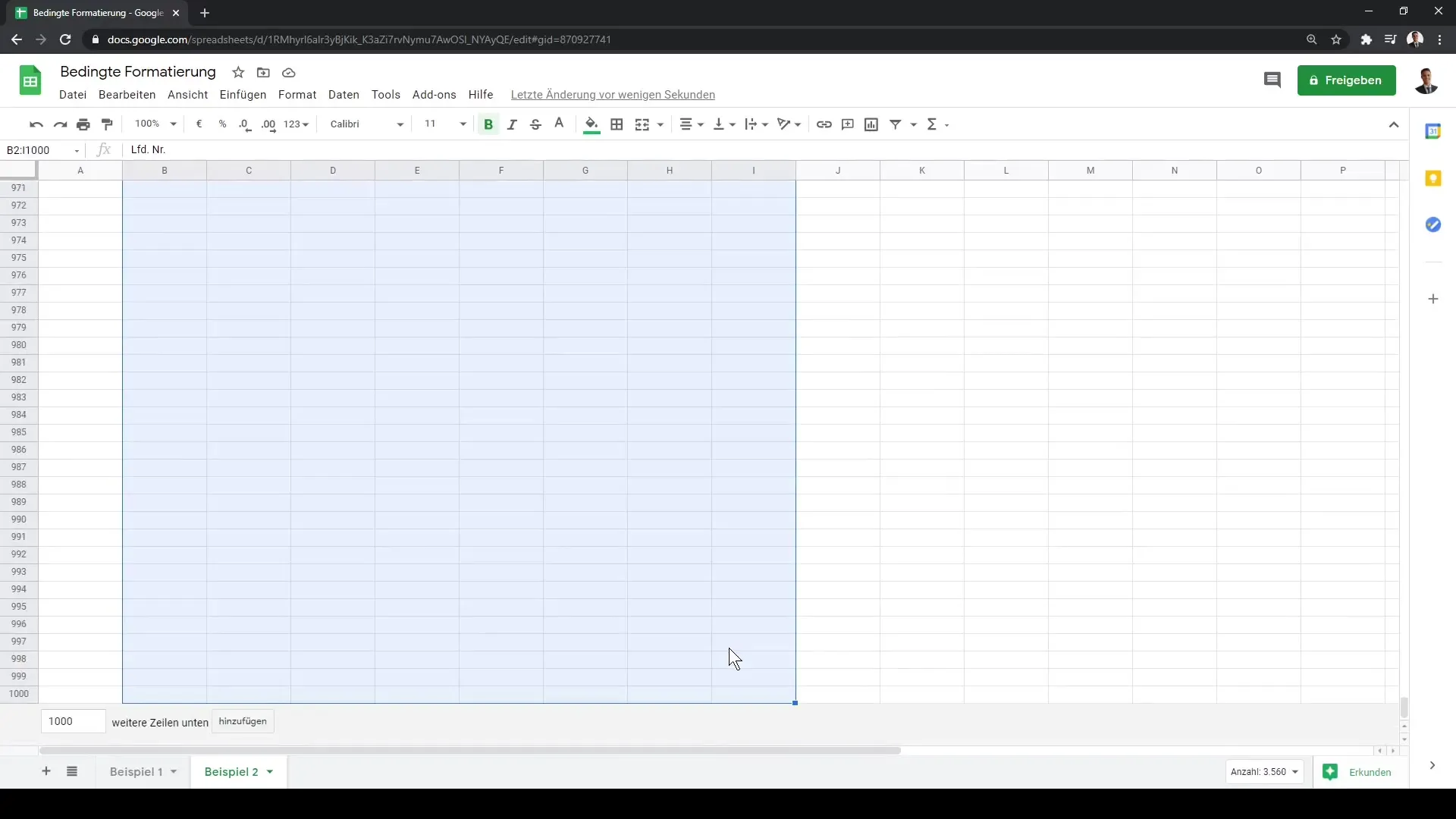
Pilih aturan "Sel yang kosong" kali ini, misalnya untuk mewarnai hitam. Ini akan menunjukkan kepada Anda bahwa data masih perlu ditambahkan di sini.
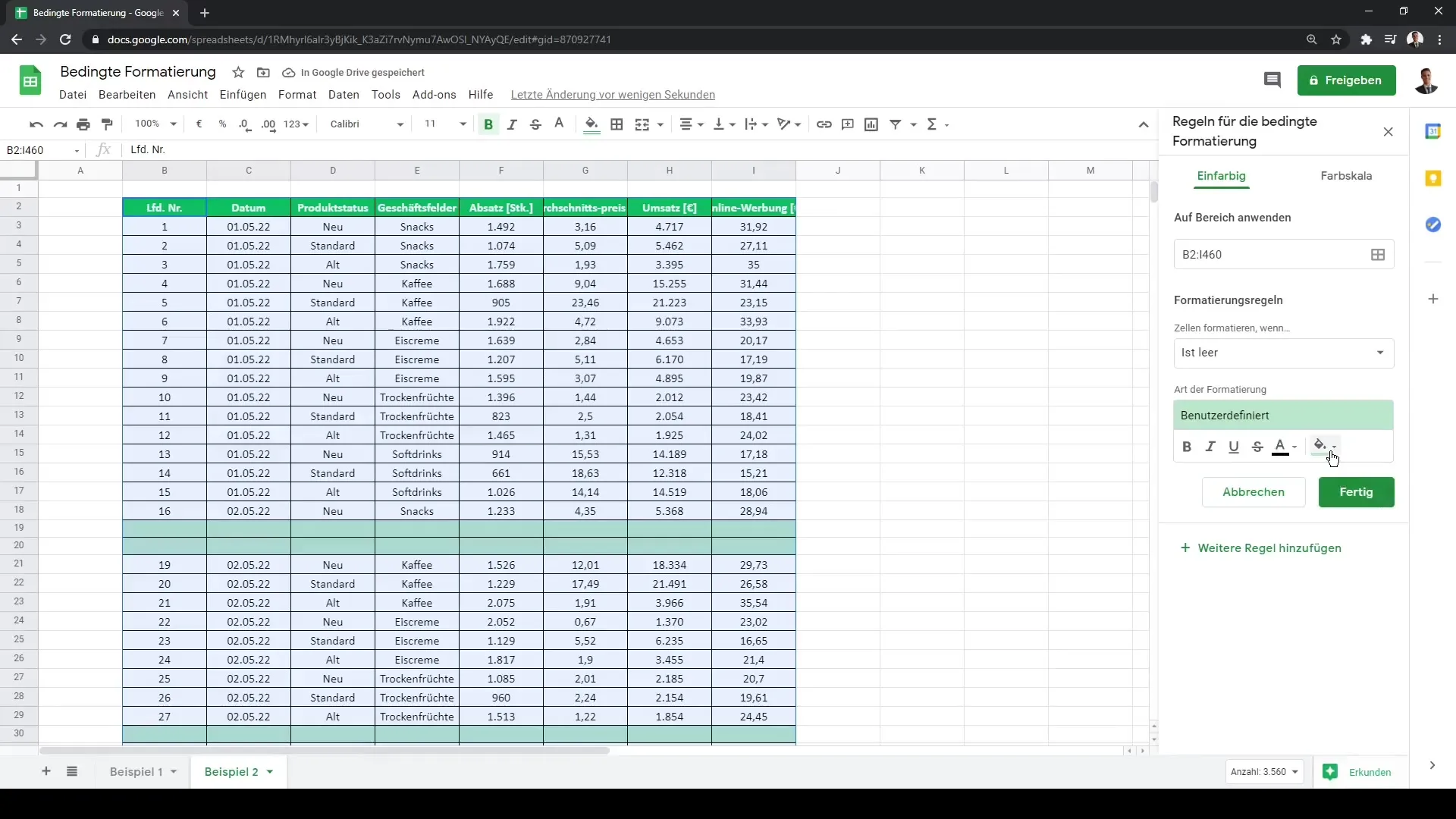
Hal yang sama berlaku untuk kolom-kolom lain, misalnya untuk data penjualan. Pastikan untuk menerapkan aturan yang sama di sini juga, guna memastikan format yang seragam.
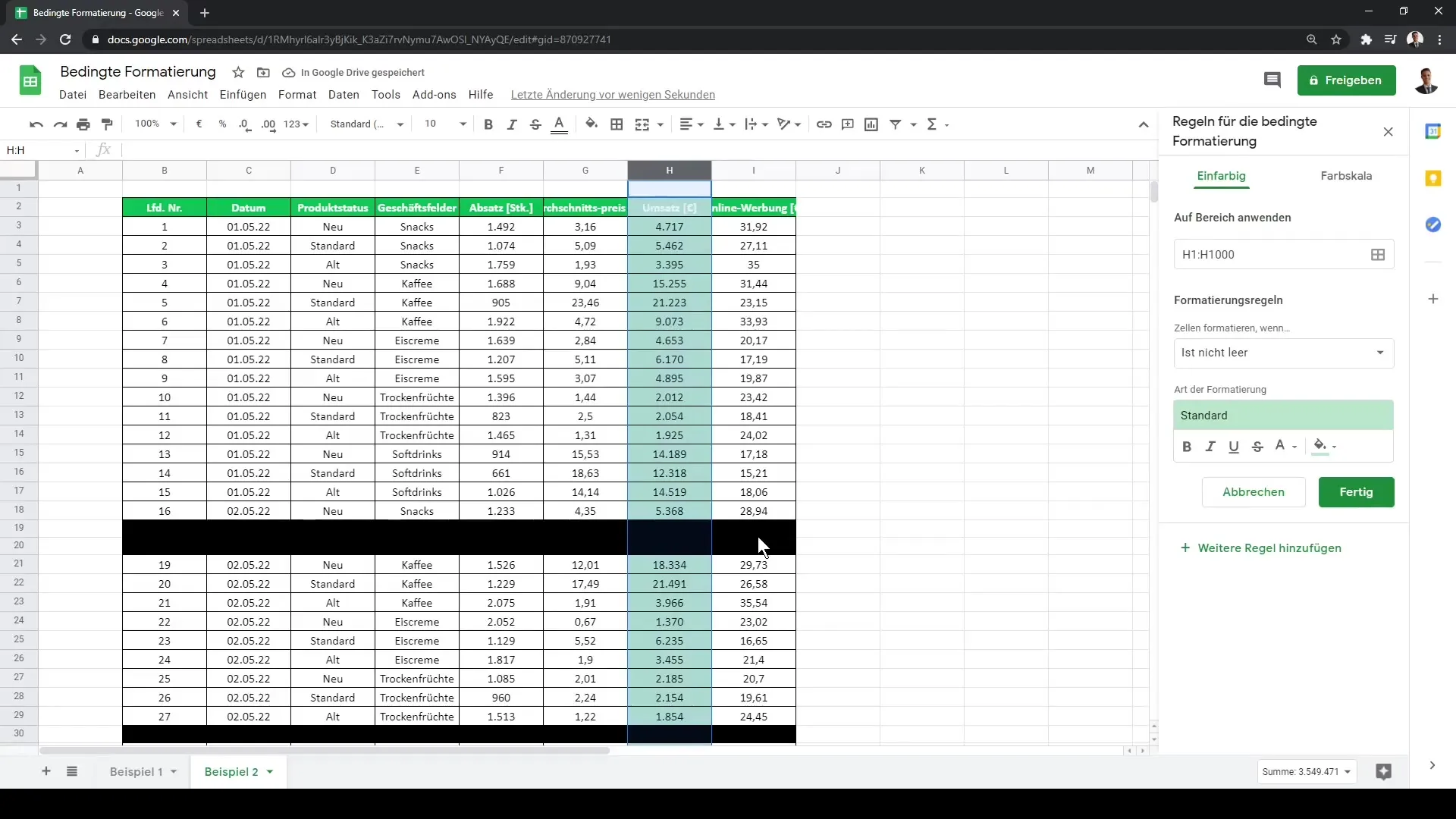
Terakhir, Anda dapat menggunakan skala warna di kolom lain untuk menetapkan sinyal peringatan visual di sana juga. Pilih area lain dari sheet Anda dan ulangi langkah-langkah sebelumnya.
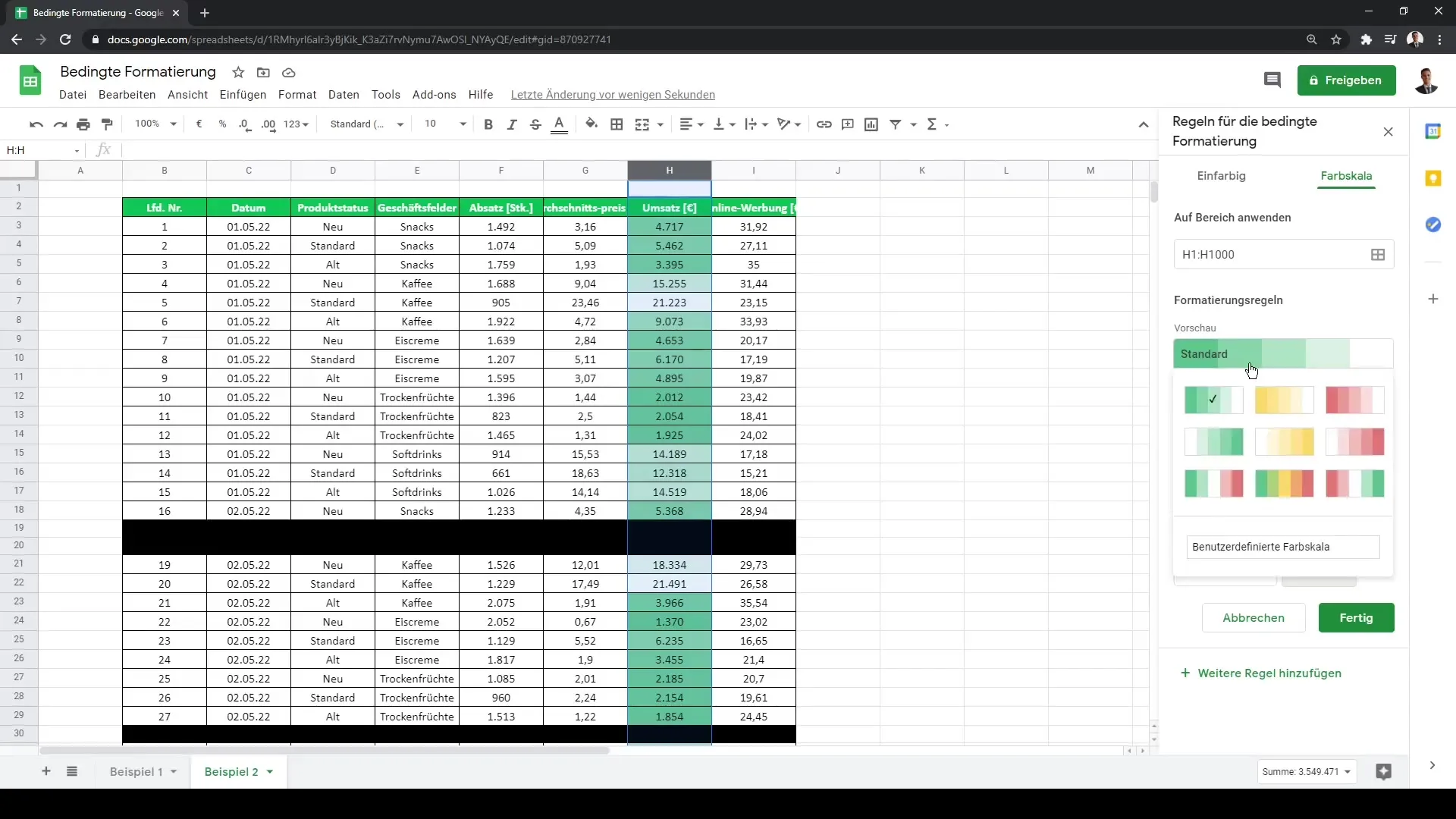
Sekarang Anda memiliki sebuah sheet yang dengan sekali lihat dapat menunjukkan bagaimana data keuangan Anda dan di mana tindakan perlu diambil.
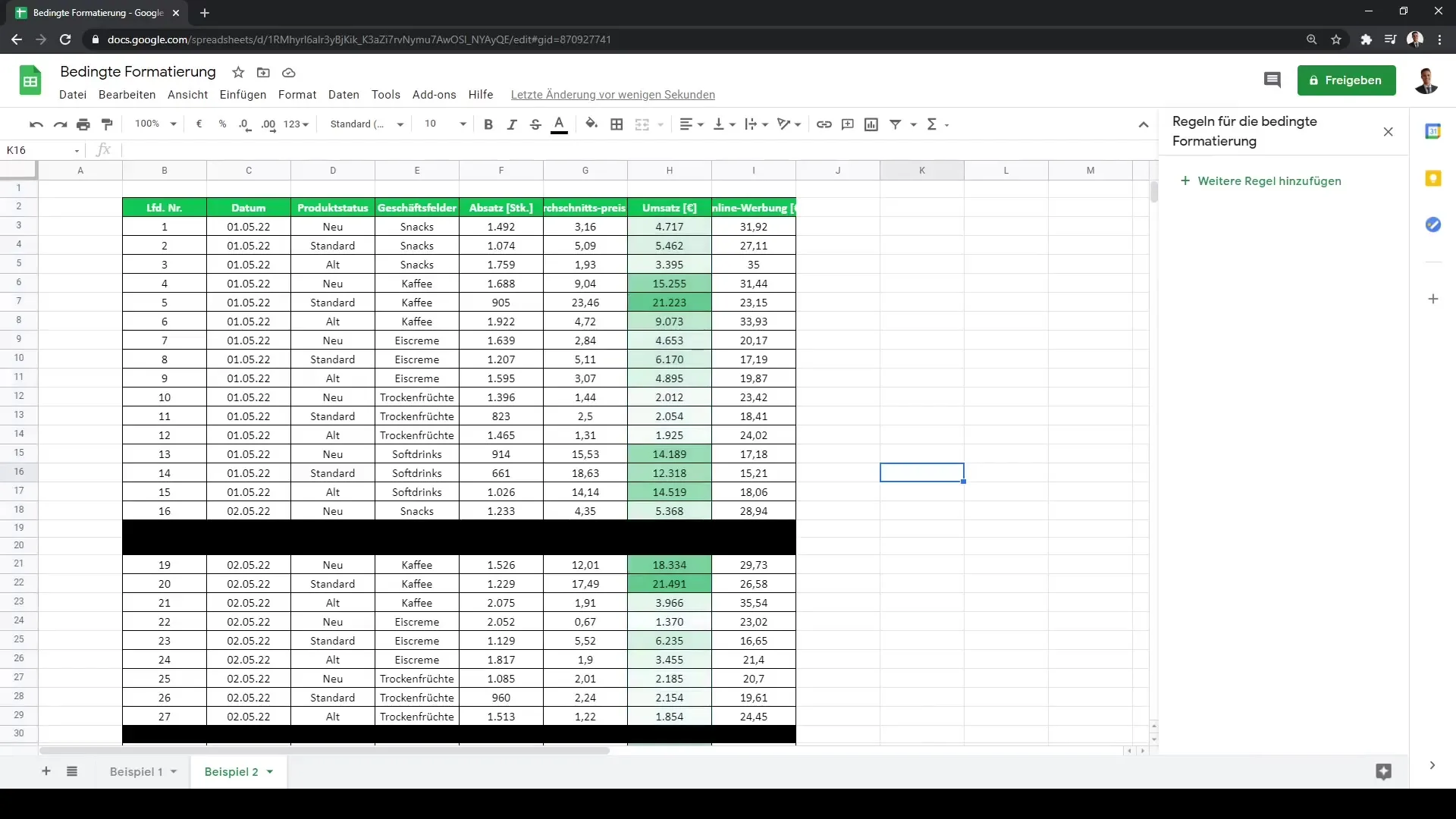
Ringkasan
Dalam panduan ini, Anda telah belajar cara menggunakan format kondisional di Google Sheets untuk membuat data Anda terlihat secara visual efektif. Mulai dari skala warna untuk menggambarkan keuntungan dan kerugian hingga penekanan sel-sel kosong - teknik-teknik ini akan membantu Anda untuk dengan cepat menginterpretasikan data Anda dan membuat keputusan yang sesuai.
Pertanyaan Umum
Apakah format kondisional dalam Google Sheets?Format kondisional memungkinkan untuk menyoroti sel berdasarkan kondisi tertentu.
Bagaimana cara menambahkan aturan format kondisional?Pergi ke tab "Format", pilih "Format Kondisional" dan tambahkan aturan.
Apakah saya bisa menerapkan beberapa aturan ke berbagai area sel?Ya, Anda dapat menetapkan aturan format kondisional yang berbeda untuk berbagai area sel.
Bagaimana cara menyoroti sel-sel kosong?Pilih area sel dan buat aturan untuk "Sel yang kosong", dan tentukan warna untuk kejelasan.
Bagaimana cara menyesuaikan skala warna?Setelah Anda memilih warna, Anda dapat menentukan skala warna sendiri dengan nilai-nilai minimal, tengah, dan maksimal.


